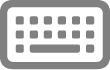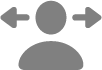Mac’te hareketliliğe yönelik erişilebilirlik özellikleri
Mac’inizde hareketliliğe yönelik yerleşik erişilebilirlik özellikleri sayesinde sesli komutları, ekran klavyesini, yardımcı aygıtları ve imleci denetlemeye yönelik ek yolları kullanarak Mac’inizde dolaşabilir ve Mac’inizle etkileşimde bulunabilirsiniz. Fareyi veya izleme dörtgenini daha kolay kullanmayı sağlayan seçenekleri de ayarlayabilirsiniz.
Hareketliliğe yönelik erişilebilirlik özelliklerini keşfetmek için Elma menüsü 
![]() tıklayın, sonra Hareket bölümüne gidin. (Aşağı doğru kaydırmanız gerekebilir.)
tıklayın, sonra Hareket bölümüne gidin. (Aşağı doğru kaydırmanız gerekebilir.)
Mac’inizi sesinizle denetleme
Sesli komutları kullanma Masaüstünde ve uygulamalarda dolaşmak, ekrandakilerle etkileşim kurmak, metni dikte etmek ve düzenlemek ve daha fazlasını yapmak için komutlar seslendirin. | Vokal Kestirmeleri yaratma Mac’inizin siz bir sözcük veya seçtiğiniz başka bir sesi söylediğinizde bir eylem gerçekleştirmesini sağlayın. |
Mac’inizi klavye veya yardımcı bir aygıt ile denetleme
Tam Klavye Erişimi Mac’inizde dolaşmak ve Mac’inizi denetlemek için fare veya izleme dörtgeni yerine basit klavye kestirmeleri kullanın. | Fare Tuşları İmlecin hareketini klavyeyi kullanarak hassas bir şekilde denetleyin. |
Erişilebilirlik Klavyesi Metin girmek ve Mac’inizde dolaşmak için fiziksel bir klavye yerine ekran klavyesi kullanın. | Anahtarla Denetim Bir öğe seçene ya da (uyarlanabilir bir aksesuardaki bir düğme ya da klavyedeki bir tuş gibi) bir anahtar kullanarak eylem gerçekleştirene kadar kullanıcı arayüzünün taranmasını sağlayın. |
Alternatif imleç eylemleri Tıklama gibi fare eylemlerini gerçekleştirmek için yardımcı bir aygıt veya klavyeyi kullanın ya da sürükleyip bırakın. |
Başınızı veya yüzünüzü hareket ettirerek Mac’inizi denetleme
Kafa kumandalı imleç İmleci başınızın veya yüzünüzün hareketiyle denetlemek için Mac’inizdeki kamerayı kullanın. | Duraklama Göz veya kafa izleme teknolojisi kullanıyorsanız imleci nereye ve ne kadar süre baktığınıza bağlı olarak denetleyin. |
Diğer imleç eylemleri Tıklama gibi fare eylemlerini gerçekleştirmek için yüz ifadelerini kullanın ya da sürükleyip bırakın. |
Klavyenin, farenin ve izleme dörtgeninin nasıl yanıt vereceğini ayarlama
Klavye Tuşların hassasiyetini ayarlayın ya da tuş birleşimlerine basmayı kolaylaştırın. | Fare ve izleme dörtgeni Fareyi ve izleme dörtgenini kullanmayı kolaylaştırın; örneğin bir öğeyi çift tıkladığınızda farenin tepki süresini yavaşlatın. |
İpucu: Uygun erişilebilirlik özelliklerinizi ve ayarlarınızı Siri’yle, klavye kestirmeleriyle ya da menü çubuğundan denetleyin. Erişilebilirlik özelliklerini hızlıca açma veya kapatma konusuna bakın.